Du har lige fået din nye M1 Mac med posten. Du fjerner den fra den pæne hvide emballage, sætter den i og begynder at installere dine yndlingsapps. Når du kører en af disse apps, får du dog en meddelelse om at installere Rosetta 2.
Indhold
- Hvad er Rosetta 2?
- Sådan fungerer Rosetta 2
- Rosetta 2 vs. Universal 2: Hvad er forskellen?
- Installation af Rosetta 2 på din nye M1 Mac
- Sænker Rosetta 2 apps?
- Kan du køre en app ved hjælp af Rosetta 2, selvom den understøtter ARM/M1?
- Hvor længe skal du bruge Rosetta 2?
-
Rosetta 2: Et meget effektivt bandaid
- Relaterede indlæg:
Hvad er Rosetta 2?
Det ny M1 chip er en imponerende ingeniørkunst og et af de vigtigste salgsargumenter for den nye MacBook Air, MacBook Pro og Mac mini.
Det har dog også skabt en vanskelig overgangsperiode for Apple. M1 bruger en anden arkitektur end de tidligere brugte Intel-chips, hvilket betyder, at M1 Mac'erne ikke nemt kan køre de samme apps, som de plejede at kunne. Apps til Mac skal nu skrives til en ny standard.
Selvfølgelig ønsker Apple og dets brugere ikke at miste alle de apps, der tidligere var tilgængelige på Mac. Forestil dig, at du køber en ny Mac og kun kan bruge Apples forudinstallerede programmer. Yikes.
For at lette denne overgang skabte Apple Rosetta. Eller mere specifikt skabte de Rosetta 2. Rosetta 2 er en app, der kører i baggrunden og tillader Intel-baserede apps at køre på din M1 Mac. Uden det kan din Mac ikke fortolke Intel-programmer.
Sådan fungerer Rosetta 2
Teknikken bag Rosetta 2 er ret interessant. Den har passende sit navn fra Rosetta-stenen, en historisk artefakt, der tjente som en måde for mennesker på forskellige sprog at kommunikere på.
På M1 Macs tjener Rosetta 2 et lignende formål. Det er broen mellem Intel-apps og de nye ARM-apps, som M1 Macs kræver.
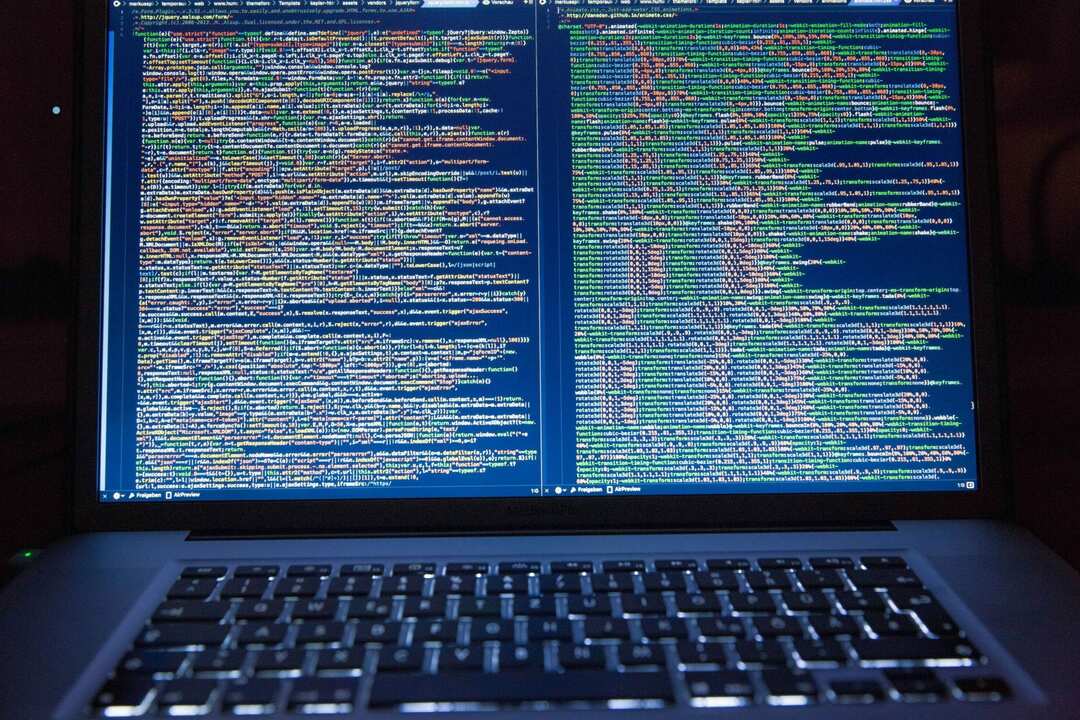
Grunden til, at Intel-baserede apps ikke kan køre på M1-processoren, er, at de udsteder kommandoer til en x86-arkitektur. M1 bruger imidlertid ARM-arkitektur, så kommandoerne udstedt af Intel-baserede apps kan ikke behandles af M1 alene.
Rosetta 2 tager de kommandoer, der udstedes fra Intel-baserede apps, og oversætter dem automatisk til ARM-kommandoer. Dette gør det muligt for M1 at køre x86 apps. Du mister ikke de apps, du elsker, og Apple behøver ikke at ofre sin beslutning om at skifte til ARM.
Rosetta 2 vs. Universal 2: Hvad er forskellen?
Hvis du har hørt om Rosetta 2, har du måske også hørt om Universal 2. Men hvad er forskellen, og hvorfor har du brug for begge dele?
Vi ved allerede, hvad Rosetta 2 er, så lad os springe ind i Universal 2. Universal 2 er en tjeneste på Mac (specifikt i Xcode 12), der giver udviklere mulighed for at kompilere kode til x86- og ARM-arkitekturer. For lægfolk betyder dette blot, at når udviklere eksporterer et program, de arbejder på, kan de eksportere det i et format, der kan læses af Intel og M1-chips.
Sandt at sige, vil ikke-udviklere sandsynligvis aldrig interagere med Universal 2 bevidst. Det er bare et værktøj for udviklere, der giver dem mulighed for nemt at gøre deres apps kompatible med M1.
Så hvad er forskellen?
Rosetta 2 tillader Intel-baserede apps at køre på din M1 Mac. Universal 2 giver udviklere mulighed for at konvertere Intel-baserede apps til et format, der er kompatibelt med M1.
Installation af Rosetta 2 på din nye M1 Mac
Heldigvis er det lige så nemt at installere Rosetta 2 på din M1 Mac som at bruge det. Du burde næppe bemærke en forskel mellem apps, der kører med Rosetta 2, og apps, der kører indbygget på M1.

Der er to måder at installere Rosetta 2 på. Den første sker, når du prøver at starte en app, der kræver, at du installerer Rosetta 2 for at køre. Dette sker med enhver app, der ikke er blevet opdateret fra dens x86-arkitektur. Når du prøver at starte en af disse apps, vises en prompt, der beder dig installere Rosetta 2.
Hvis du ønsker at komme foran kurven og installere Rosetta 2, før du får denne popup, kan du installere den ved hjælp af din terminal. For at gøre det skal du skrive "Terminal" i Spotlight-søgning (cmd + Mellemrumstasten) og tryk på Vend tilbage.
Indsæt følgende i terminalen:
softwareopdatering --install-rosetta
Dette vil starte Rosetta 2-installationsprogrammet automatisk.
Og det er det!
Sænker Rosetta 2 apps?
Efter at have lært, hvordan Rosetta 2 fungerer, kan du bekymre dig om, at det vil bremse dine yndlingsapps. Dette giver mening, da Rosetta 2 oversætter kommandoer fra apps, der tidligere ikke behøvede at blive oversat. Dette tilføjer et trin, som teknisk set bremser disse apps.
Hvis du kan køre en app gennem Rosetta 2 og derefter køre den samme app indbygget på M1, vil du kunne mærke en forskel i hastighed. Begge versioner af denne app vil dog stadig køre væsentligt hurtigere, end de gjorde på Intel Macs.
Det er fordi M1 er så meget hurtigere end de tidligere Intel Macs. Selv apps, der kører "langsomt" på M1 Mac, er hurtigere, end de var på Intel. Så bare rolig, dine yndlingsapplikationer bliver hurtigere end nogensinde, uanset hvilken arkitektur de er optimeret til.
Kan du køre en app ved hjælp af Rosetta 2, selvom den understøtter ARM/M1?
Mærkeligt nok kan du. Selv efter at en udvikler har opdateret deres app til at være kompatibel med M1-chippen, kan du stadig vælge at bruge x86-versionen med Rosetta - nogle gange.
Dette virker kun på apps, der er blevet kompileret med x86- og ARM-versioner (dvs. de blev kompileret ved hjælp af Universal 2). Hvis en app stadig ikke har en x86-version, kan du ikke køre den med Rosetta 2.
For at gøre dette skal du højreklikke på en app i Finder og vælge Få information fra kontekstmenuen. I pop op-vinduet, der vises, skal du markere fluebenet, der siger Åbn med Rosetta. Og det er det!
De fleste brugere burde nok ikke gøre dette, da det bare sænker din ydeevne unødigt. Der er dog tilfælde, hvor et plug-in måske kun virker med x86-versionen af en app, eller måske er du en udvikler, der har brug for at tjekke noget i x86-versionen. Ellers ville jeg undgå denne mulighed.
Hvor længe skal du bruge Rosetta 2?
Det er svært at sige, hvor længe du skal bruge Rosetta 2. Apples plan er at fuld overgang til Apple Silicon i 2022, så jeg vil antage, at Rosetta-appen vil blive pensioneret på det tidspunkt. Jeg er dog ikke sikker på, om det betyder, at Apple vil fjerne Rosetta-appen fra Mac'er, der allerede har installeret den, eller om det blot betyder, at nye brugere ikke vil være i stand til at installere den.
Jeg kan dog forestille mig, at du sandsynligvis ikke får brug for Rosetta 2 til næste sommer. Det ser ud til, at det er utroligt simpelt at kompilere en app til M1-chippen, så jeg er sikker på, at de fleste aktive udviklere vil have opdateret deres app på det tidspunkt.
Jeg kan dog også forestille mig, at flere apps ikke opdateres på grund af en udvikler, der er gået videre fra den pågældende app. Forhåbentlig, hvis din yndlingsapp ender med at blive efterladt, vil Apple efterlade Rosetta 2 på de Mac'er, der har den installeret.
Rosetta 2: Et meget effektivt bandaid
En overgang som denne forventes generelt at være indviklet, irriterende og problematisk, indtil den er færdig. Apple har dog gjort et godt stykke arbejde med at undgå denne slags hikke. Rosetta 2 er ret sømløs og sandsynligvis meget midlertidig.
Jeg håber, at denne artikel har hjulpet dig med bedre at forstå Rosetta 2 og skiftet til M1-chippen!